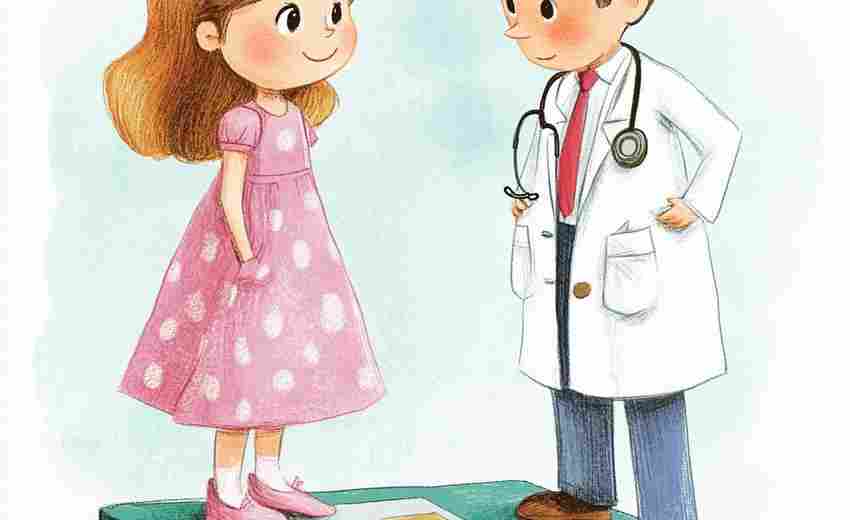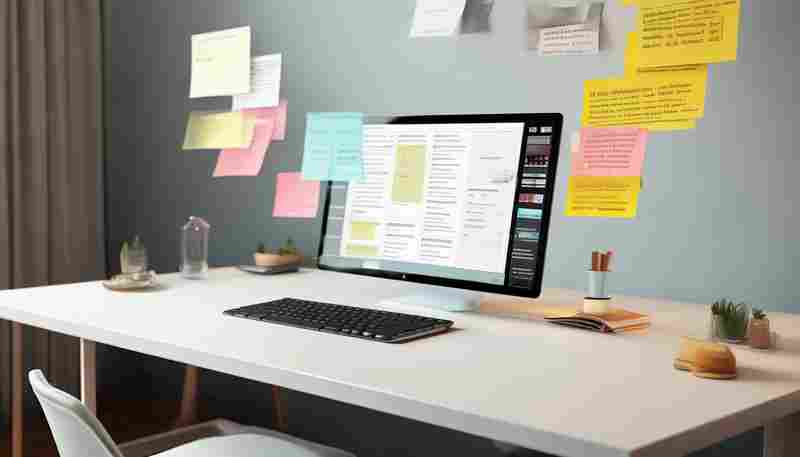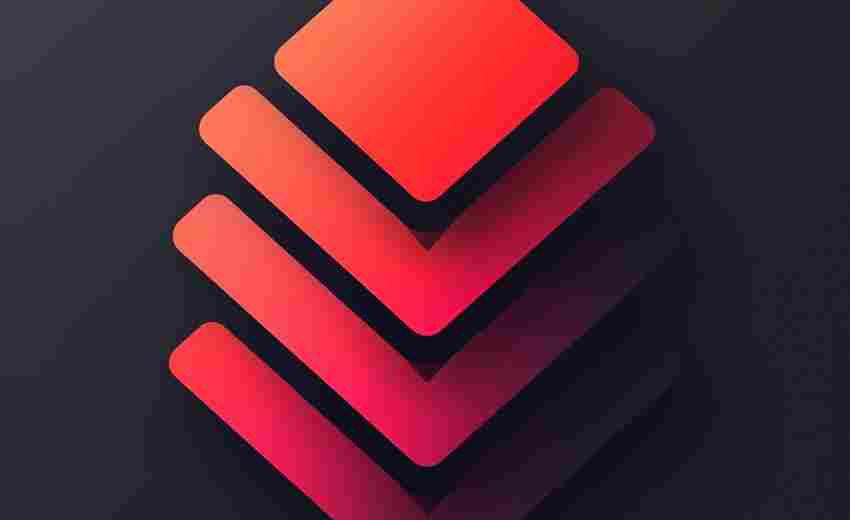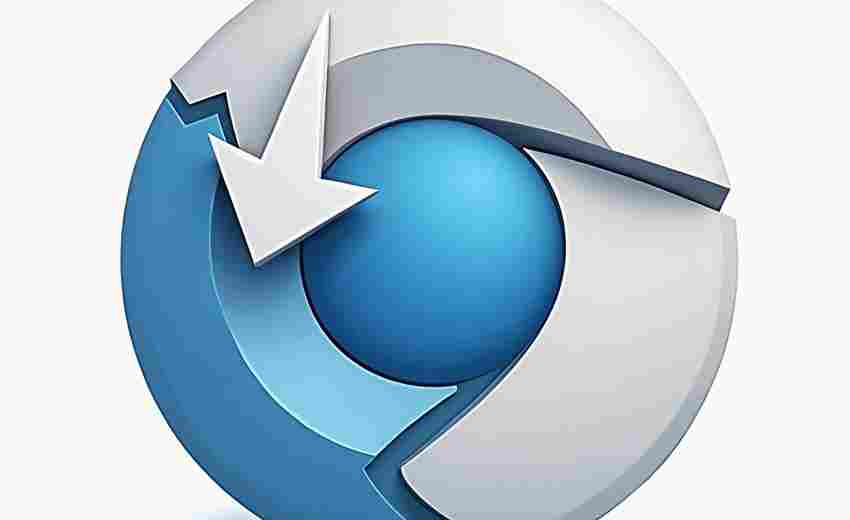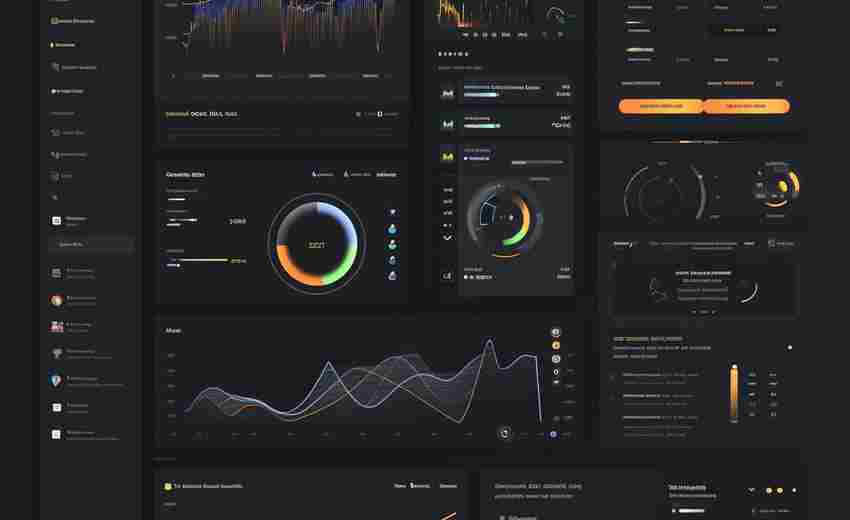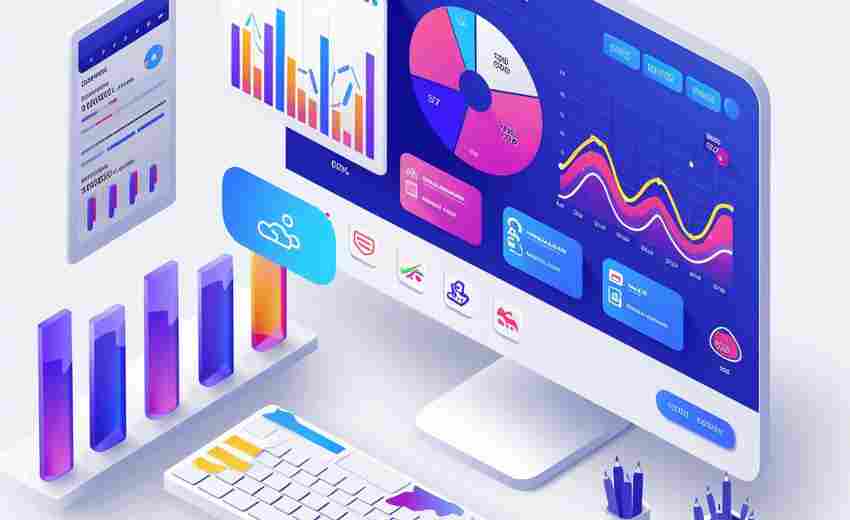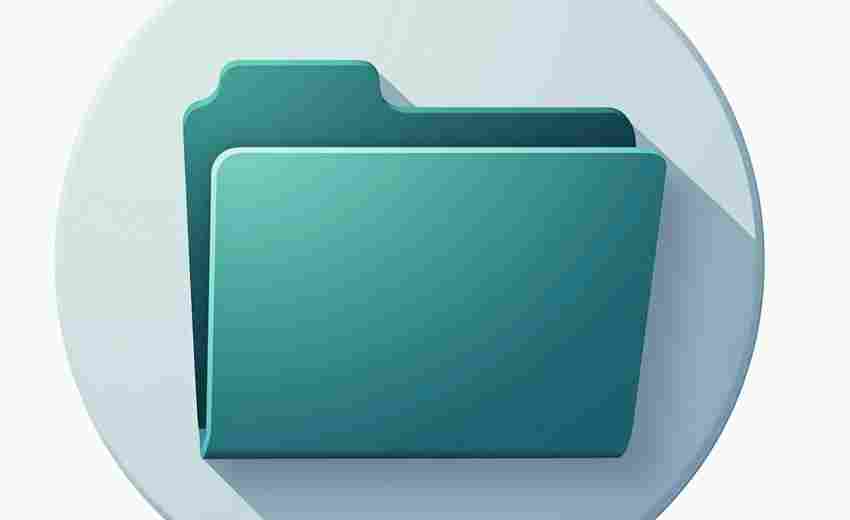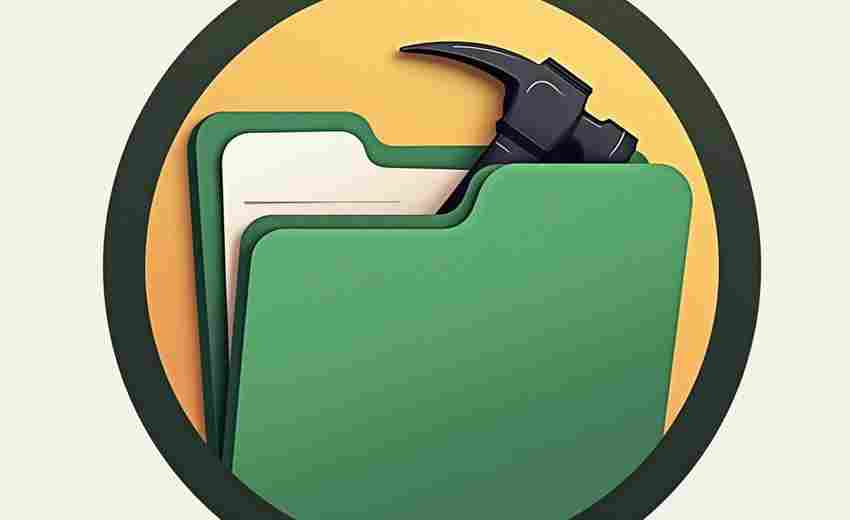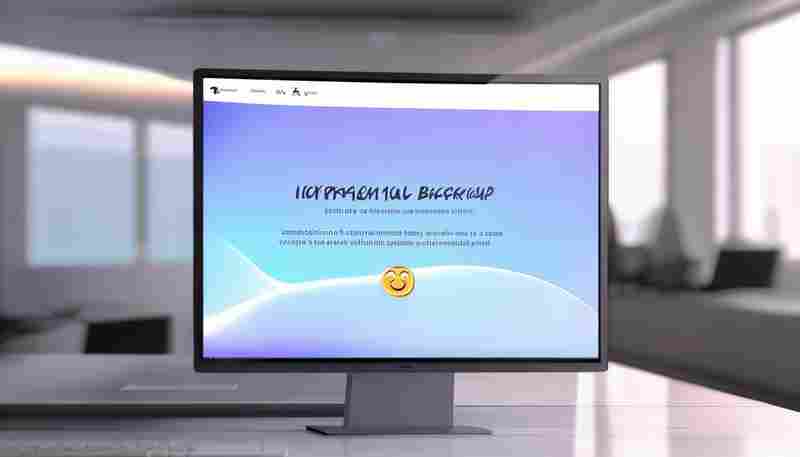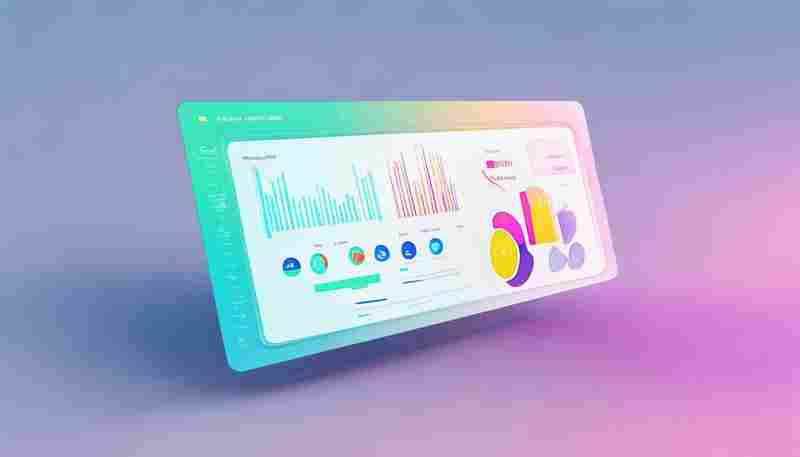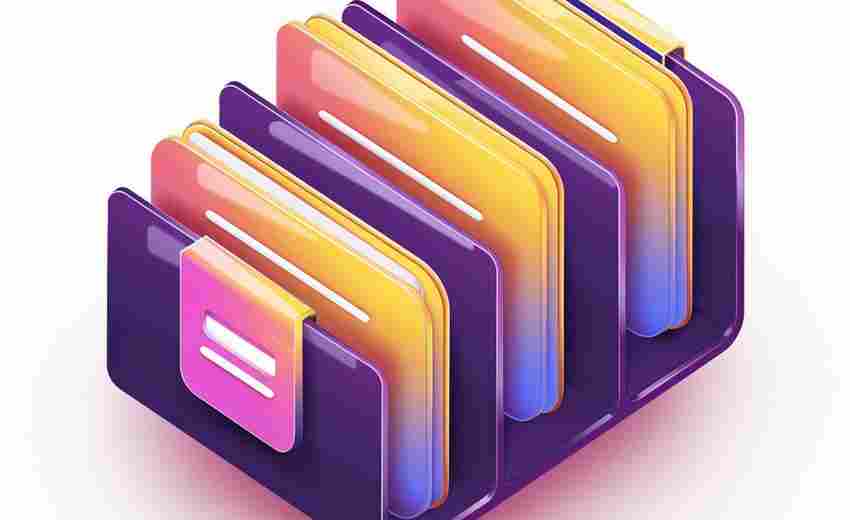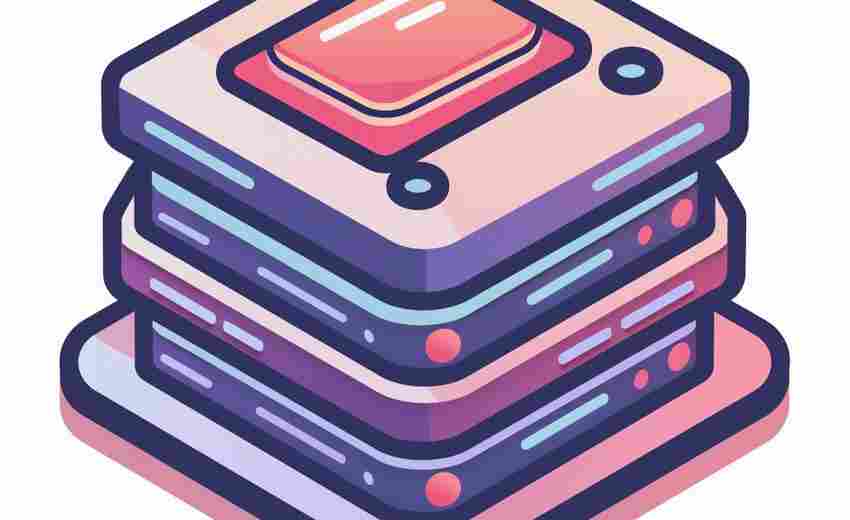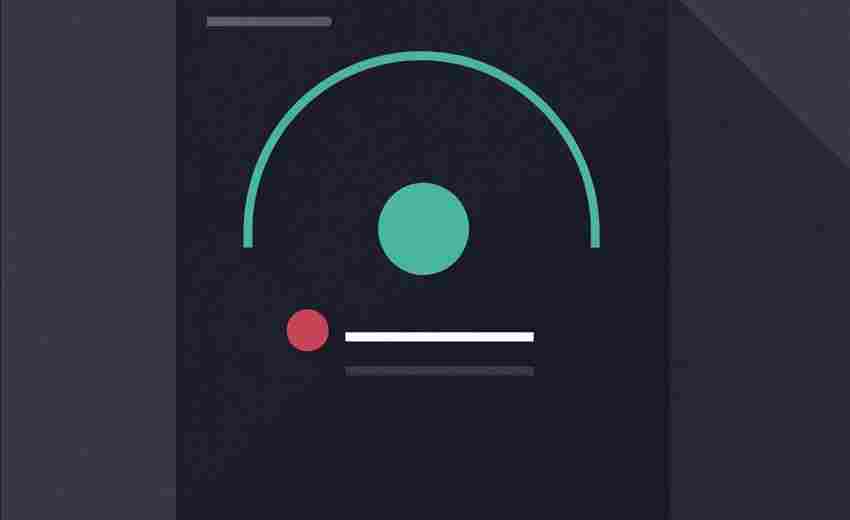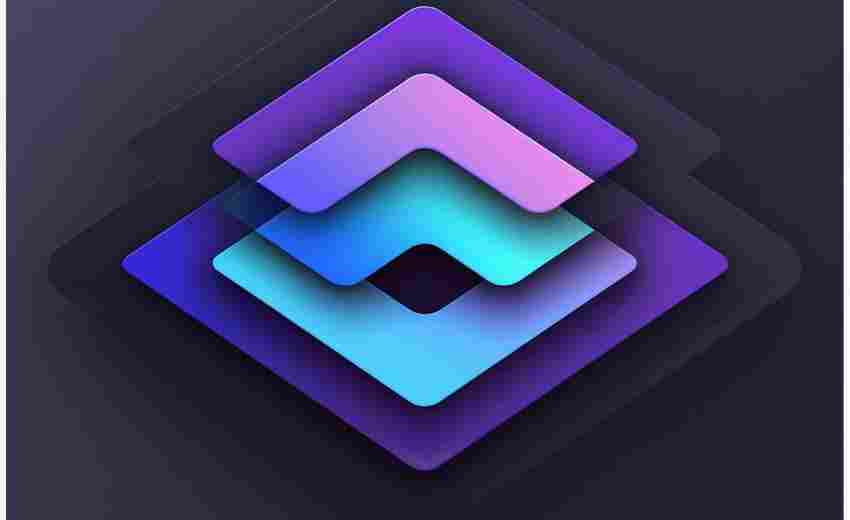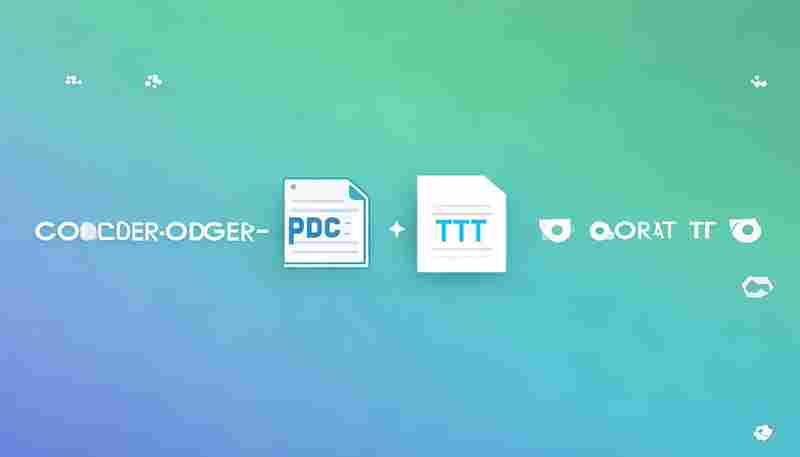电脑电池健康状态检测工具
笔记本电脑的电池健康直接影响使用体验,但多数用户对电池状态的了解仅停留在系统自带的粗略提示。当续航时间突然缩水或频繁出现充电异常时,一台精准的电池检测工具往往能快速定位问题。
系统内置工具的局限性
无论是Windows的电源报告还是macOS的电池健康提示,均存在信息简略的弊端。例如,Windows通过`powercfg /batteryreport`生成的报告仅显示设计容量与实际容量的百分比,缺乏循环次数、电压波动等关键数据。macOS虽然提供循环计数和电池状态(如"正常"或"建议维修"),但无法追踪电池损耗的历史趋势。对于需要深度分析的用户,第三方工具成为刚需。
主流检测工具对比
1. CoconutBattery(macOS)
这款免费工具以数据可视化见长,可显示当前电池容量、循环次数及与出厂设计的容量对比折线图。其独特优势在于支持同时读取连接的iPhone/iPad电池信息,适合多设备用户。但部分高阶功能需付费解锁,如电池老化预测。
2. BatteryInfoView(Windows)
轻量级工具仅2MB大小,却提供超过15项电池参数监测,包括实时放电率、充满时间预估及完整的充放电记录。数据可导出为文本文件,便于技术用户分析。缺点是界面设计陈旧,无云端数据同步功能。
3. HWMonitor(跨平台)
知名硬件监控软件HWMonitor不仅监测CPU/GPU温度,还可读取电池电压、功耗及健康度。支持Windows/macOS双系统,适合需要综合硬件监控的用户。但电池数据模块需手动开启,对新手不够友好。
隐藏功能与使用技巧
部分工具具备实用但少为人知的功能:
数据解读误区
检测工具显示的"设计容量"与实际容量差值并非唯一标准。例如某款笔记本电池循环600次后容量降至75%,若每周仅需移动办公3小时,仍可继续使用;但若容量突降10%以上,可能预示电芯故障。Windows工具报告的"充满容量"易受近期充电模式影响,建议在完全充放电周期后多次检测取平均值。
检测工具的日志功能比单次截图更有参考价值。长期监测发现,锂电池在150次循环后普遍出现5%-8%的容量衰减,属于正常损耗范围。当工具提示电池健康度低于70%且伴随充电异常(如1小时内从20%跳变至满电),需立即停用并送修。
第三方软件如AIDA64、Open Hardware Monitor亦可作为补充检测方案,但需注意开放源码工具可能存在数据误差。对于商务本用户,优先选择品牌官方工具(如联想Vantage、戴尔Power Manager)能获取更精准的定制化数据。
- 上一篇:电脑温度监控预警工具(硬件检测)
- 下一篇:电脑硬件信息实时监控显示工具
相关软件推荐
随机软件推荐
合同电子签名版邮件归档发送器
在合同签署场景中,传统纸质文件的"打印-盖章-扫描-邮件发送"流程平均消耗企业员工3.5个有效工时。随着《电子签名...
局域网即时文件搜索工具
每当需要快速调取同事电脑里的合同文档,或是查找上周技术部共享的代码包,不少职场人都会陷入手动翻找文件夹...
农历公历日期转换工具(带节气节日显示)
在快节奏的现代生活中,农历与公历的并存常让人感到时间概念的割裂。一场聚会可能因朋友误读农历日期而错过,...
Schedule定时任务自动化管理工具
在程序开发与运维领域,定时任务管理始终是个绕不开的课题。面对服务器日志清理、数据同步、报表生成等高频重...
自动解压到同名文件夹工具
当电脑里堆满几十个压缩包时,最痛苦的莫过于解压时手动创建文件夹的繁琐操作。某技术论坛用户"灰鸽子"开发的自...
电池电量状态提醒工具
手机电量低于20%时响起的警报声,总会让人心头一紧。无论是外出办公、旅行,还是日常通勤,设备突然没电都可能...
学生成绩录入与统计工具(支持CSV导出报表)
教育工作者常面临成绩管理的多重挑战。传统的手工记录方式不仅耗费时间,数据核对过程中还容易出现人为误差。...
系统服务状态可视化控制台
在分布式架构主导的现代IT环境中,传统命令行监控方式已难以满足运维需求。某技术团队近期开源的可视化控制台工...
考古文物照片分层编号工具
在数字化考古研究进程中,文物影像资料管理始终是制约研究效率的关键环节。某文保技术团队研发的考古文物照片...
CSV传感器数据多文件自动合并工具
工业现场部署的数百个传感器每天生成数万条数据记录。某汽车零部件厂商的技术员曾提到:"上周产线调试期间,光...
云端存储同步冲突解决器
现代办公场景中,文件同步冲突如同潜伏的暗礁——当团队成员的文档在多个设备间频繁流转时,总会遇到同名文件...
简易RSS阅读器(解析订阅源并高亮未读条目)
凌晨三点,程序员老张对着满屏未读的RSS订阅条目抓头发。他刚写完的自动化脚本虽然能聚合技术博客和行业资讯,...
剪贴板内容自动分类文件夹存储工具
现代人每天接触的碎片化数据量正以指数级增长。当我们在网页复制一段会议纪要、在聊天窗口保存客户地址、在社...
浏览器历史记录访问效率评估工具
日常网页浏览中,用户常遇到历史记录检索效率低下的问题。传统浏览器虽然提供关键词搜索功能,但面对海量数据...
按文件类型分类整理工具
电脑桌面堆满PDF、JPG、MP4混杂的文档?下载文件夹里散落着上百个未命名的文件?专业设计师小张曾为此每周耗费3小...
批量图片压缩工具(可调压缩比例与尺寸)
在数字化办公场景中,图片文件管理已成为高频需求。某款新晋图片处理工具凭借其批量压缩功能,在设计师群体中...
图片格式转换PDF生成器(多图转PDF)
在数字信息时代,图片已成为记录生活、传递信息的重要载体。但面对大量零散的图片文件,如何高效整合成便于存...
考试倒计时动态屏保显示工具
深夜的台灯下,备考资料铺满桌面,手机屏幕忽然亮起推送消息——这样的场景每个考生都不陌生。当时间管理成为...
装修工程进度跟踪提醒器
装修现场弥漫着粉尘,墙角堆着未拆封的建材,工人师傅举着图纸反复确认——这是无数业主熟悉的场景。当工程进...
RAW格式图片批量转JPG工具
在数码摄影领域,RAW格式因其高动态范围和后期处理空间备受专业用户青睐。但面对存储压力与分享需求,将成百上...
文件哈希值批量计算工具(SHA-256)
深夜的写字楼里,运维工程师李明盯着屏幕上跳动的进度条。服务器迁移涉及3875个核心文件,他需要逐份核验传输完...
简易屏幕截图工具(区域截图和自动保存功能)
办公族和设计师的电脑桌面上,总会出现各种截图工具的身影。在众多同类软件中,区域截图配合自动归档功能逐渐...
基于机器学习的异常预测工具
行业数字化转型浪潮下,设备故障与系统异常带来的经济损失持续攀升。某电网公司2023年因变压器故障导致区域性停...
日志错误关键词关联性分析工具
现代系统运维过程中,日志文件作为问题追溯的核心载体,常因体量庞大、信息冗杂导致排查效率低下。传统人工分...
图片水印批量添加器(OpenCV图像处理)
在数字内容爆炸式增长的今天,图片的版权保护与品牌曝光需求日益迫切。无论是摄影师的作品集、电商平台的商品...
基于SQLite的实验室耗材采购追踪工具
在高校实验室工作十年,最头疼的莫过于耗材管理。某次因试剂缺货导致实验中断后,我们团队决定自主研发采购追...
Python进程内存泄漏检测工具
在Python开发过程中,最让工程师头疼的问题莫过于内存泄漏。笔者曾参与维护过一个Django项目,在线上运行三个月后...
基于random的密码生成器工具
在数字身份安全备受重视的今天,密码生成工具已成为个人隐私防护的重要助手。基于随机算法的密码生成器通过技...
智能垃圾分类记录分析系统
在垃圾分类逐渐成为城市生活标配的当下,某科技团队自主研发的智能垃圾分类记录分析系统正在引发关注。这套搭...
简易俄罗斯方块游戏(键盘控制与积分系统)
当灰绿色像素块从屏幕顶端缓缓下坠时,三十年前风靡全球的经典游戏在当代编程工具中焕发新生。某开发者社区近...
文本文件关键词高亮编辑器
在日常办公或编程场景中,文本文件作为信息存储的常见载体,承载着大量关键数据。面对动辄上千行的文档,如何...
文本文件列对齐格式化工具
日常处理纯文本文件时,遇到参差不齐的表格数据总会令人抓狂。程序员查看日志时错位的字段,财务人员核对报表...
支持多协议的端口流量统计程序
流量监测始终是网络运维的核心诉求。随着异构网络环境与混合协议架构的普及,传统单协议监控工具逐渐显露局限...
网页快捷书签管理器(本地分类存储)
当代互联网用户日均接触超过200个网页链接,这种信息过载催生了新型工具需求。一款基于本地化存储的网页快捷书...
多语种词汇发音跟读评分系统
在东京某语言学校的汉语课堂上,韩国留学生金秀妍戴着耳机反复练习"你好"的发音,电脑屏幕实时跳动的波形图与标...
带审批流程的请假管理系统
企业日常管理中,员工请假审批的复杂性往往超出预期。某制造企业曾因纸质审批单丢失导致考勤纠纷,最终耗费两...
网络服务Cookie信息提取工具
Cookie作为用户身份识别与状态维持的重要数据载体,在网页开发、数据分析、自动化测试等领域有着广泛的应用需求...
自动关机-重启定时器工具
现代人使用电子设备时常常遇到这样的场景:深夜下载大型文件担心电脑彻夜运转损耗硬件,批量处理数据时不确定...
基于浏览器的代码语法高亮展示工具
在编程教学、技术文档编写或在线代码分享场景中,清晰的代码展示直接影响信息传递效率。基于浏览器的语法高亮...
带分类标签的桌面便签管理工具
书桌角落堆满五颜六色的便利贴?电脑桌面漂浮着二十几个未命名的TXT文档?当代人的信息管理困境催生了新一代工...